Grup İlkesi Geek GPO ile Windows Güvenlik Duvarı Nasıl Denetlenir
Windows Güvenlik Duvarı, sistem yöneticilerinin yapılandırması için en büyük kabuslardan biri olabilir, Grup İlkesi önceliğinin eklenmesiyle baş ağrısı olur. Burada, Windows Güvenlik Duvarı'nı Grup İlkesi aracılığıyla kolayca yapılandırmayı ve bir bonus gösterisi olarak sizi en büyük gettolardan birini nasıl düzelteceğinizi öğrenmeye başlayacağız..
Görevimiz
Bir çok kullanıcının Skype'a makineleri yüklendiğini ve daha az üretken olduklarını fark ettik. Kullanıcıların işyerinde Skype kullanamadıklarından emin olma görevini aldık, ancak dizüstü bilgisayarlarına kurduklarını ve evde ya da öğle yemeği aralarında 3G / 4G bağlantısıyla kullanmalarını bekliyoruz. Bu bilgiler ışığında, Windows Güvenlik Duvarı ve Grup İlkesini kullanmaya karar veriyoruz..
Yöntem
Windows Güvenlik Duvarı'nı Grup İlkesi üzerinden denetlemeye başlamanın en kolay yolu, bir referans PC oluşturmak ve Windows 7'yi kullanarak kuralları oluşturmaktır; bu ilkeyi daha sonra dışa aktarabilir ve Grup İlkesi'ne aktarabiliriz. Bunu yaparak, tüm istemci makinelere dağıtmadan önce tüm kuralların oluşturulmasını ve istediğimiz gibi çalışıp çalışmadığını görebilmenin ekstra avantajına sahibiz..
Güvenlik Duvarı Şablonu Oluşturma
Windows Güvenlik Duvarı için bir şablon oluşturmak için Ağ ve Paylaşım Merkezi'ni başlatmamız gerekiyor, bunu yapmanın en kolay yolu ağ simgesine sağ tıklayıp içerik menüsünden Ağ ve Paylaşım Merkezi Aç'ı seçmektir..
Ağ ve Paylaşım Merkezi açıldığında, sol alt köşedeki Windows Güvenlik Duvarı bağlantısını tıklayın..

Windows Güvenlik Duvarı için bir şablon oluştururken, sol taraftaki Gelişmiş Ayarlar'a bu tıklamayı başlatmak için Gelişmiş Güvenlik konsolu olan Windows Güvenlik Duvarı aracılığıyla en iyi şekilde gerçekleştirilir.

Not: Bu noktada, Skype'a özgü kuralları düzenleyeceğim, ancak bağlantı noktaları ve hatta uygulamalar için kendi kurallarınızı ekleyebilirsiniz. Güvenlik duvarında yapmanız gereken herhangi bir değişiklik şimdi yapılmalıdır.
Buradan güvenlik duvarı kurallarımızı düzenlemeye başlayabiliriz; bu durumda Skype uygulaması yüklendiğinde skype.exe'nin Etki Alanı, Özel ve Genel ağ profilleri üzerinde iletişim kurmasına izin veren kendi Güvenlik Duvarı istisnalarını oluşturur.

Şimdi Güvenlik Duvarı kuralımızı düzenlememiz gerekir, kuralı çift tıklatarak düzenleyin. Bu, Skype kuralının özelliklerini getirecektir.

Gelişmiş sekmesine geçin ve Etki Alanı onay kutusundaki işareti kaldırın..

Şimdi Skype'ı başlatmayı denediğinizde, Etki Alanı Ağ Profilinde iletişim kurabiliyor mu, kutudaki işareti kaldırmalı ve erişime izin ver'i tıklatıp sormayacağınız sorulacak.

Şimdi Gelen Güvenlik Duvarı Kurallarınıza geri dönerseniz, iki yeni kural olduğunu göreceksiniz, bunun nedeni Gelen Skype trafiğine izin vermemeyi seçmenizdir. Profil sütununa bakarsanız, ikisinin de Etki Alanı ağ profili için olduğunu göreceksiniz..
Not: İki kuralın olmasının nedeni, TCP ve UDP için ayrı kurallar bulunmasıdır.

Şimdiye kadar her şey yolunda, ancak Skype'ı başlattıysanız, hala oturum açabileceksiniz..
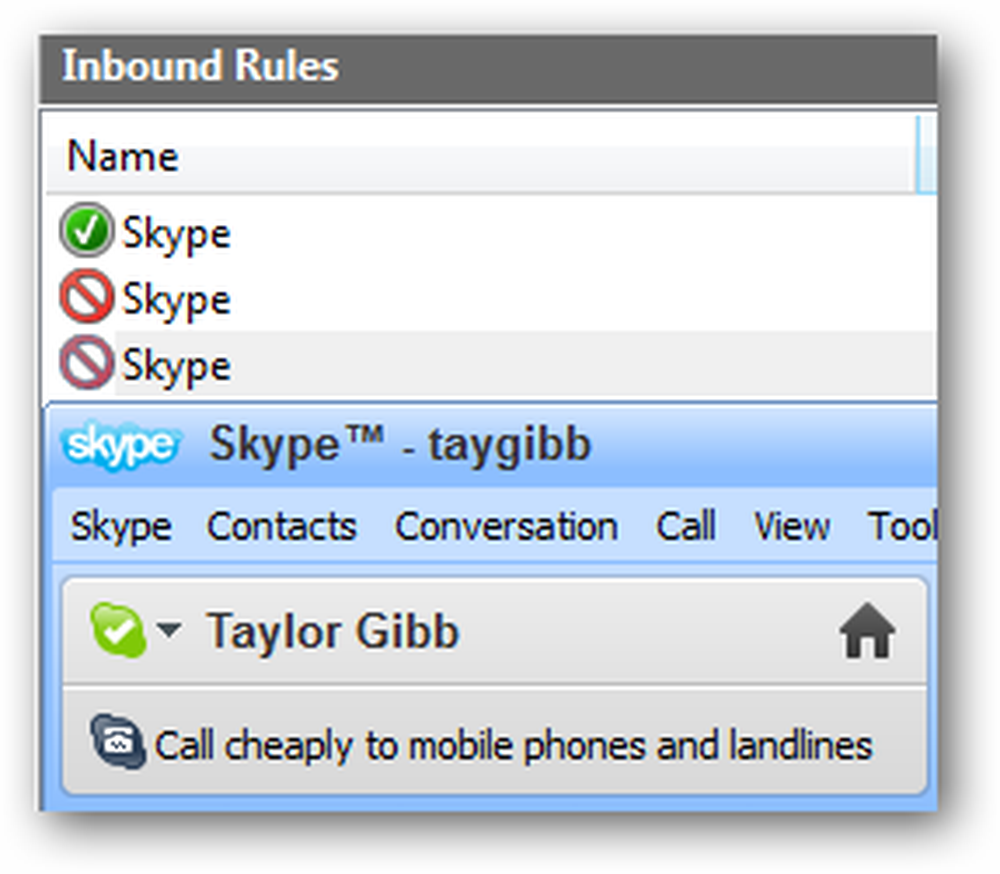
Skype.exe için gelen trafiği engelleme kurallarını değiştirseniz ve HERHANGİ protokolü kullanarak trafiği engellemeye ayarlasanız bile, yine de geri gelebilir. Düzeltme basittir, ilk etapta iletişim kurabilmeyi durdurun. Bunu yapmak için Giden Kuralları'na geçin ve yeni bir kural oluşturmaya başlayın..

Skype programı için bir kural oluşturmak istediğimizden, sadece ileri düğmesine tıklayın, ardından Skype çalıştırılabilir dosyasına göz atın ve ileri düğmesine tıklayın.

İşlemi, bağlantıyı engelleyecek varsayılan değerde bırakabilir ve ileriye tıklayabilirsiniz..

Özel ve Genel onay kutularının seçimini kaldırın ve devam etmek için ileriye tıklayın.

Şimdi kuralınıza bir ad verin ve son düğmesine tıklayın

Şimdi bir etki alanı ağına bağlıyken skype'ı başlatmayı denerseniz

Ancak eve döndüklerinde bağlanmaya çalışırlarsa, iyi bağlanmalarına izin verir

Şimdilik oluşturacağımız tüm Güvenlik Duvarı kuralları bu, Skype'ta yaptığımız gibi kurallarınızı test etmeyi unutmayın.
Politika Verme
İlkeyi dışa aktarmak için soldaki bölmede Gelişmiş Güvenlik Özellikli Windows Güvenlik Duvarı yazan ağacın kökünü tıklatın. Ardından Eylem'i tıklayın ve Menüden Dışa Aktarma Politikası'nı seçin.

Sunucunuza fiziksel erişiminiz varsa, bunu bir ağ paylaşımına veya bir USB'ye kaydetmeniz gerekir. Bir ağ paylaşımına gideceğiz.
Not: USB kullanırken virüslere dikkat edin, yapmak istediğiniz en son şey virüs içeren bir sunucuya bulaşmaktır

İlkeyi Grup İlkesine Alma
Güvenlik duvarı politikasını içe aktarmak için mevcut bir GPO'yu açmanız veya yeni bir GPO oluşturmanız ve bunu bilgisayar hesaplarını içeren bir OU'ya bağlamanız gerekir. Geek Bilgisayarlar adlı bir OU'ya bağlı Güvenlik Duvarı İlkesi adlı bir GPO'muz var, bu OU tüm bilgisayarlarımızı içeriyor. Devam edip bu politikayı kullanacağız.

Şimdi şuraya git:
Bilgisayar Yapılandırması'nı açın \ İlkeler \ Windows Ayarları \ Güvenlik Ayarları \ Gelişmiş Güvenlik Özellikli Windows Güvenlik Duvarı
Gelişmiş Güvenlik Özellikli Windows Güvenlik Duvarı'nı ve ardından Eylem ve İçe Aktarma Politikası'nı tıklayın.

Politikayı içe aktarırsanız mevcut ayarların üzerine yazacağını, devam etmek için evet'i tıklatıp ardından bu makalenin önceki bölümünde dışa aktardığınız politikaya göz atacağı söylenir. Politika İthal edilmeyi tamamladıktan sonra size bilgi verilir..

Eğer gidip kurallarımıza bakarsanız, yarattığım Skype kurallarının hala orada olduğunu göreceksiniz..

Test yapmak
Not: Makalenin bir sonraki bölümünü tamamlamadan önce herhangi bir test yapmamalısınız. Bunu yaparsanız, yerel olarak yapılandırılmış olan kurallara uyulur. Şimdi bazı testler yapmamın tek nedeni birkaç şeye işaret etmekti:.
Güvenlik Duvarı Kurallarının istemcilere dağıtılıp dağıtılmadığını görmek için, bir istemci makineye geçmeniz ve Windows Güvenlik Duvarı Ayarlarını yeniden açmanız gerekir. Gördüğünüz gibi, güvenlik duvarı kurallarından bazılarının sistem yöneticiniz tarafından yönetildiğini belirten bir mesaj olmalıdır..

Sol taraftaki Windows Güvenlik Duvarı üzerinden bir programa veya özelliğe izin ver bağlantısını tıklayın.

Şimdi görmeniz gereken, hem Grup İlkesi'nin hem de yerel olarak oluşturulan kuralların uyguladığı kurallarımız var..

Burada Neler Oluyor ve Nasıl Düzeltebilirim?
Varsayılan olarak, Windows 7 bilgisayarlarındaki yerel güvenlik duvarı ilkeleri ile bu bilgisayarları hedef alan Grup İlkeleri'nde belirtilen güvenlik duvarı ilkesi arasında kural birleştirme etkindir. Bu, yerel yöneticilerin kendi güvenlik duvarı kurallarını oluşturabilecekleri ve bu kuralların Grup İlkesi aracılığıyla elde edilen kurallarla birleştirileceği anlamına gelir. Bunu düzeltmek için Gelişmiş Güvenlik Özellikli Windows Güvenlik Duvarı'na sağ tıklayın ve içerik menüsünden özellikleri seçin. İletişim kutusu açıldığında, ayarlar bölümünün altındaki Özelleştir düğmesini tıklayın.

Yerel güvenlik duvarı kurallarını uygula seçeneğini Yapılandırılmamış olarak Hayır olarak değiştirin..

Tamam'ı tıkladığınızda, Özel ve Herkese açık profillere geçin ve ikisi için de aynı şeyi yapın.
Hepsi bu kadar, çocuklar, güvenlik duvarı eğlenmek için gidin.





